关于Arthas的简介在《Windows下Arthas的安装和卸载》这篇文章写过了,就不重复了直接进入正题
安装步骤其实跟Windows下安装是差不多的,也是下载Arthas的jar包,启动jar包来安装Arthas
方法一,在线安装
1.登录服务器
这个就不多说了,使用服务器的这是基本操作,使用root身份登录服务器

2.进入安装目录
进入你想存放Arthas的jar包的路径,同样的,如果没有就新建,有的话就直接进入,ls命令是显示当前目录下的所有文件夹,可以查看Arthas文件夹有没有创建成功
这里有一个快速创建文件夹的命令提供给大家使用,比如我想创建一个叫Arthas的文件夹来存放这个jar包就用以下命令
mkdir arthas //创建一个叫arthas的文件夹
cd arthas //进入arthas文件夹
注:已经创建好文件夹的可以直接使用第二条命令行进入目录,cd 你的文件夹名。如果还没创建文件夹的,需要先用第一行的mkdir 你的文件夹名,先创建文件夹,然后cd 你的文件夹名,进入文件夹目录
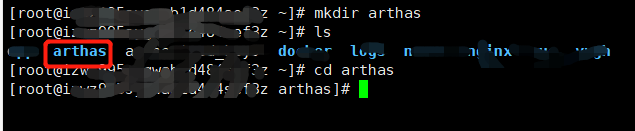
3.下载jar包
进入目录之后,使用以下命令开始下载jar包,出现类似如图所示的样子就是下载完成了
curl -O https://arthas.aliyun.com/arthas-boot.jar

输入ls命令查看当前的目录下有一个arthas-boot的jar包

4.启动arthas-boot.jar包
下载完成之后,使用以下命令就可以启动jar包了
java -jar arthas-boot.jar
输入这段命令之后,启动了jar包,跟Windows下的启动一样,如果没有java进程启动,也是会出现这样的错误,

跟Windows的一样,这是因为启动的这个jar包,会自动检测启动的java进程,要是出现了这个,说明你没有开启任何java进程,所以检测不到
那怎么办呢?我总不可能像Windows系统一样打开个IDEA就行吧?这里你启动一个不会退出的java进程即可,比如说Tomcat,因为我的服务器没安装Tomcat,就借用一张别人的截图了,进入Tomcat的目录启动Tomcat

再回来jar包的安装目录,输入刚刚的命令启动这个jar包,就会出现进程了,选择一个选项,比如这里输入1然后回车,就会开始下载arthas并安装了,下载完成了之后出现的内容跟Windows下安装是一样的
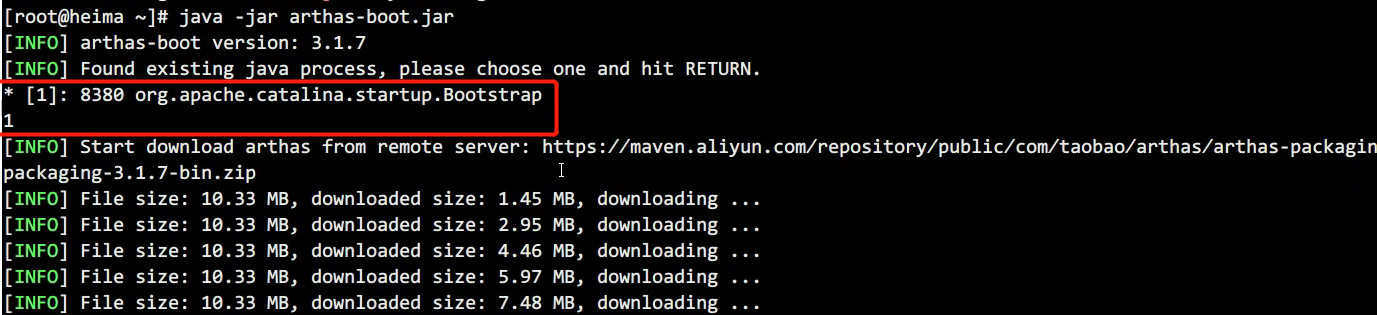

这里可以输入quit来退出Arthas的输入,返回到Linux的输入
与Windows系统的有一点不同的是,生成的.arthas是隐藏的,直接使用ls查看目录的话,是无法查看的,需要查看相关目录的话,可以使用ls -a查看这个目录,就会看到跟Windows一样会有的.arthas和logs两个文件夹

方法二,离线安装
直接下载好zip包,放到一个目录,解压即可
可以在官方文档给的路径下载
链接:https://arthas.aliyun.com/doc/
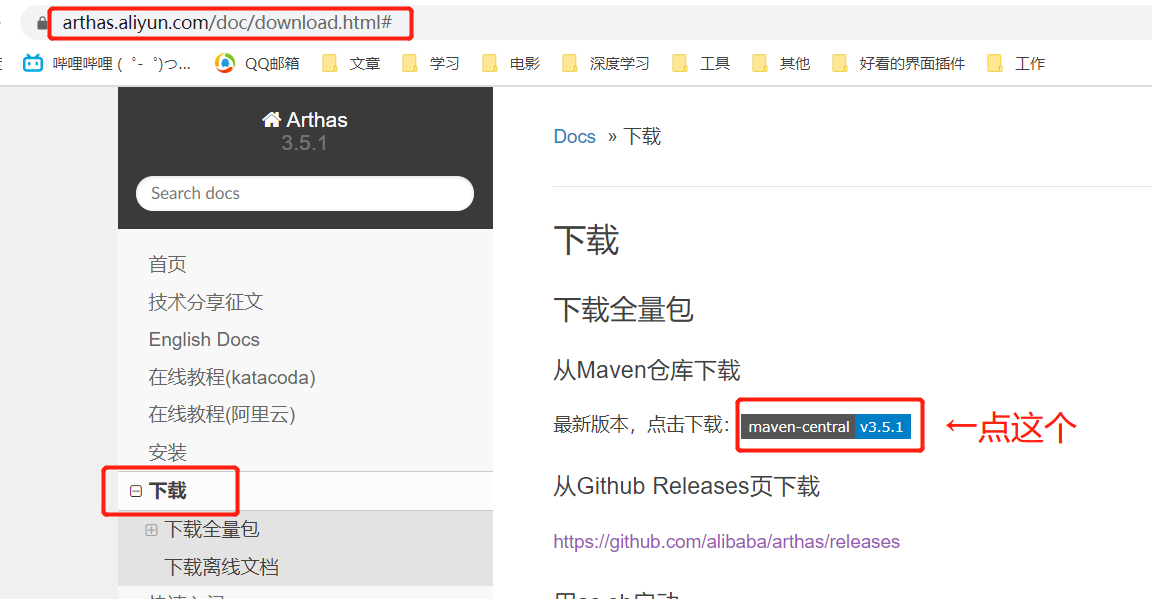
嫌麻烦的,可以使用我提供的百度云链接下载,永久可用!
链接:https://pan.baidu.com/s/1UjgSk3qOJ1Tjwg2msowGTw
提取码:1y9p
下载好之后,要通过ftp来上传到Linux的任意目录,进入该目录,然后使用命令解压即可
解压的命令如下
unzip -d 解压的目标目录 解压的文件名
卸载arthas
Linux下卸载也很简单,因为这个Arthas是绿色软件,删除了安装目录和日志目录就可以了,更Windows下卸载类似,删除 .arthas 和logs这两个文件夹即可,进入.arthas和logs的目录,输入命令删除就可以了,非常简单
1.进入目录
首先进入到这个目录,输入ls -a命令看到这两个文件夹

2.删除文件夹
然后分开输入以下两条命令删除两个文件夹
rm -rf .arthas
rm -rf logs
3.直接命令行删除
如果没有进入这个目录,直接输入以下命令行也是可以删除的
rm -rf ~/.arthas/
rm -rf ~/logs/arthas
























 2207
2207











 被折叠的 条评论
为什么被折叠?
被折叠的 条评论
为什么被折叠?








